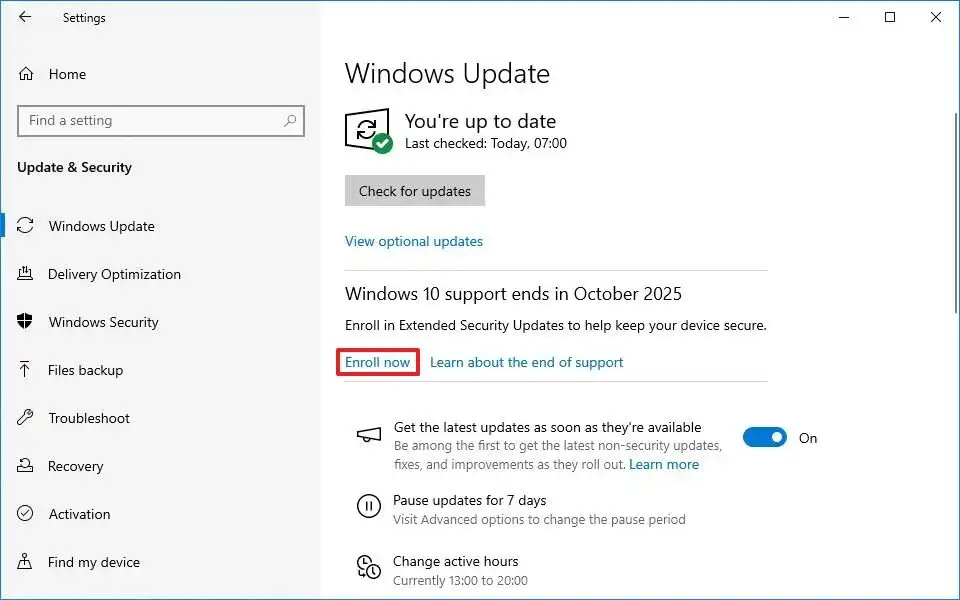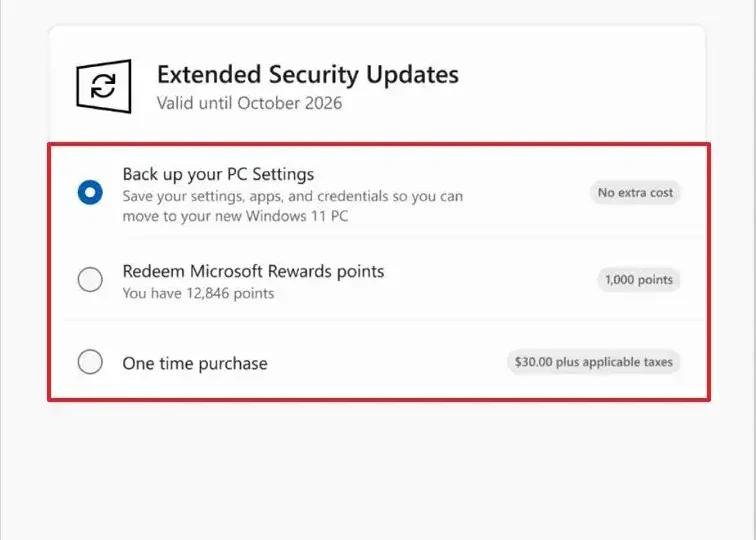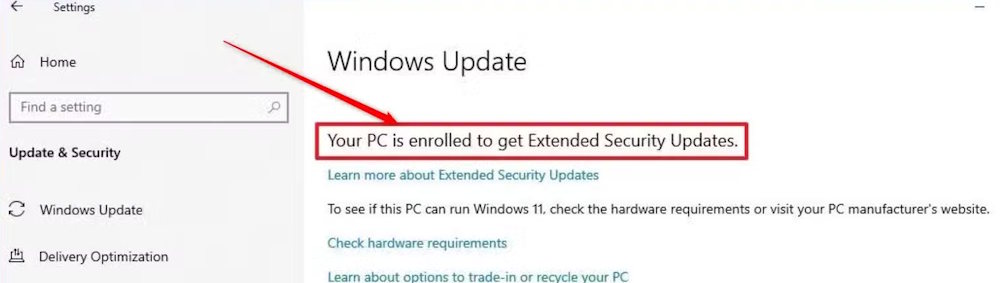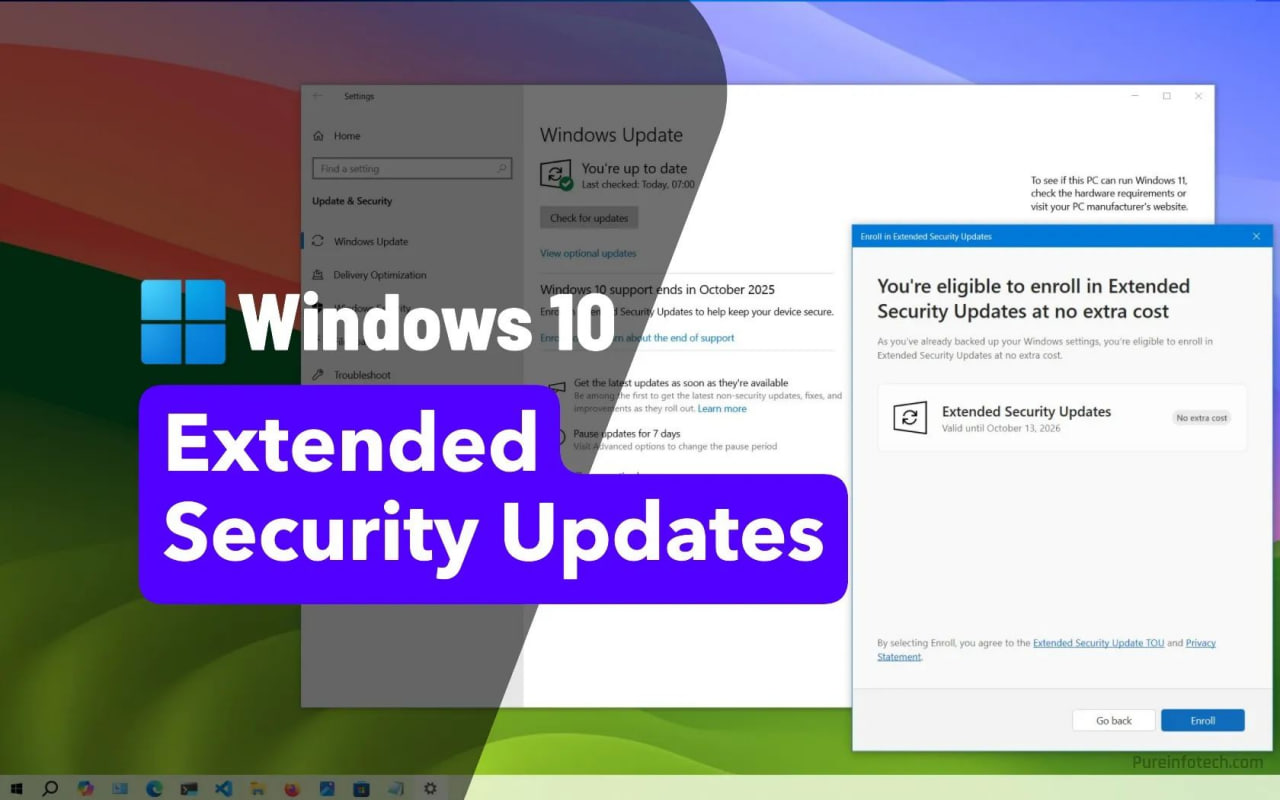
Hướng dẫn đăng ký ESU để tiếp tục cập nhật bảo mật Windows 10
Ngày 14/10/2025 đánh dấu một cột mốc lớn trong hành trình hệ điều hành của Microsoft: Windows 10 chính thức kết thúc vòng đời hỗ trợ. Điều này có nghĩa là sau thời điểm đó, mọi máy tính chạy Windows 10 sẽ không còn nhận được các bản cập nhật bảo mật, vá lỗi hoặc tối ưu hiệu năng từ Microsoft.
Nghe có vẻ chỉ là một thông báo kỹ thuật, nhưng trên thực tế, đây là vấn đề an ninh nghiêm trọng. Bởi khi không còn được cập nhật bảo mật, máy tính của bạn trở thành “miếng mồi ngon” cho các cuộc tấn công mạng, mã độc, và lỗ hổng bảo mật chưa được vá. Nếu bạn vẫn đang sử dụng Windows 10, đây là lúc để hành động có chiến lược — hoặc nâng cấp, hoặc đăng ký chương trình Extended Security Updates (ESU) để tiếp tục được bảo vệ.
Vì sao nhiều người vẫn gắn bó với Windows 10?
Dù Windows 11 đã ra mắt được một thời gian, hàng trăm triệu người vẫn trung thành với Windows 10. Lý do rất dễ hiểu: nó ổn định, quen thuộc, tương thích tốt với hầu hết phần mềm doanh nghiệp, và không yêu cầu phần cứng quá mới.
Tuy nhiên, việc “ở lại vùng an toàn” này sẽ không còn an toàn nữa sau tháng 10/2025. Microsoft đã đưa ra ba lựa chọn rõ ràng cho người dùng:
-
Nâng cấp miễn phí lên Windows 11 — nếu máy tính của bạn đáp ứng được yêu cầu phần cứng (TPM 2.0, CPU hỗ trợ, Secure Boot, v.v…).
-
Mua máy tính mới — được cài sẵn Windows 11 bản quyền, với hiệu năng và khả năng bảo mật tối ưu hơn.
-
Đăng ký chương trình Extended Security Updates (ESU) — để tiếp tục nhận bản vá bảo mật thêm một năm ngay cả khi vẫn dùng Windows 10.
Hướng dẫn chi tiết đăng ký Extended Security Updates (ESU) cho Windows 10
Chương trình ESU (Extended Security Updates) được Microsoft triển khai nhằm hỗ trợ người dùng chưa thể nâng cấp kịp thời. Khi tham gia, thiết bị của bạn sẽ tiếp tục nhận các bản vá bảo mật quan trọng thêm 12 tháng, giúp giảm rủi ro trước khi bạn chuyển sang Windows 11 hoặc mua máy mới. Các bước thực hiện để tham gia chương trình này như sau:
Bước 1: Cập nhật lên phiên bản Windows 10 mới nhất
Trước tiên, hãy đảm bảo máy tính đang chạy phiên bản Windows 10 mới nhất.
-
Mở Cài đặt (Settings) → Hệ thống (System) → Giới thiệu (About) để kiểm tra phiên bản hiện tại.
-
Nếu máy chưa cập nhật, vào Windows Update để tải các bản cập nhật còn thiếu.
Xem thêm: Hướng dẫn Update Surface – Surface chính hãng
Bước 2: Đăng nhập bằng tài khoản quản trị (Administrator)
Bạn cần sử dụng tài khoản quản trị viên hệ thống để đăng ký ESU. Tài khoản thông thường hoặc tài khoản khách sẽ không đủ quyền thực hiện.
Bước 3: Kiểm tra khả năng nâng cấp lên Windows 11
Trước khi đăng ký ESU, hãy kiểm tra xem máy có thể nâng cấp miễn phí lên Windows 11 hay không.
Nếu có tùy chọn nâng cấp trong mục Windows Update, hãy nâng cấp ngay để nhận hỗ trợ lâu dài.
Nếu không đủ điều kiện, tiếp tục sang bước tiếp theo để đăng ký ESU.
Bước 4: Đăng ký ESU trong phần Update & Security
-
Mở Cài đặt (Settings) → Cập nhật & Bảo mật (Update & Security).
-
Tại đây, bạn sẽ thấy liên kết “Enroll now” (Đăng ký ngay) xuất hiện.
-
Nếu không thấy, hãy đảm bảo máy đã được cập nhật lên bản Windows 10 mới nhất.
Bước 5: Chọn phương thức đăng ký và thiết lập sao lưu
Click chọn Back up your PC settings để sử dụng phương thức miễn phí.
Bước 6: Xác nhận và hoàn tất đăng ký
Sau khi đăng nhập và chọn phương thức sao lưu, hệ thống sẽ hiển thị cửa sổ xác nhận thêm thiết bị, ấn Next và làm theo hướng dẫn hiển thị trên màn hình để bạn thực hiện theo. Khi thấy thông báo Your PC is enrolled to get extended security updates là bạn đã đăng ký thành công.
Kết luận
Nếu máy tính của bạn đáp ứng đủ yêu cầu, nâng cấp lên Windows 11 vẫn là lựa chọn tốt nhất — không chỉ để có hiệu năng mượt mà hơn, mà còn để được bảo mật toàn diện, tương thích với phần mềm AI và công nghệ mới nhất của Microsoft.
Trong trường hợp phần cứng quá cũ hoặc cần thêm thời gian chuẩn bị, hãy đăng ký ESU ngay hôm nay để tiếp tục được bảo vệ. Và nếu bạn đang cân nhắc nâng cấp máy, hãy chọn những thiết bị đã tích hợp sẵn Windows 11 bản quyền tại Đăng Vũ Surface, nơi mọi sản phẩm đều được cài đặt tối ưu sẵn sàng cho công việc, học tập và sáng tạo.
Xem thêm: